كيفية استرداد حساب Hulu الخاص بك مع / بدون حساب البريد الإلكتروني الخاص بك؟: الدليل الكامل
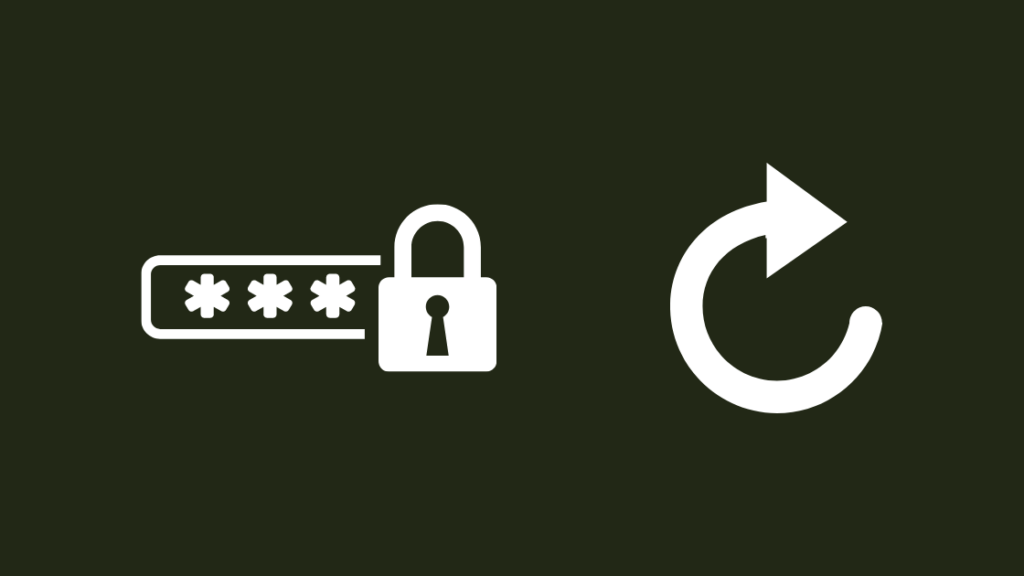
جدول المحتويات
عندما أعدت تثبيت Chrome بعد أن فقدت الوصول إلى حساب البريد الإلكتروني الخاص بي ، فقدت أيضًا إمكانية الوصول إلى حساب Hulu الذي كنت أستخدمه عادةً على جهاز الكمبيوتر والتلفزيون الذكي.
لقد أنشأت بريدًا إلكترونيًا جديدًا لبداية جديدة ، وأردت استرداد حساب Hulu الخاص بي لأنه كان يحتوي على قائمة أمنياتي الكبيرة ، وتم إتقان خوارزمية التوصية بما يناسب ذوقي.
لمعرفة ما إذا كان بإمكاني استرداد حساب Hulu بدون عنوان بريدي الإلكتروني ، بدأت في فعل ابحث عن طريق الانتقال إلى صفحات دعم Hulu والتحدث إلى عدد قليل من الأشخاص في منتديات المستخدمين الخاصة بهم.
تمكنت من العثور بالضبط على كيفية القيام بذلك وطرق استرداد الحساب إذا كان لديك وصول إلى بريدك الإلكتروني.
بعد الانتهاء من قراءة هذا المقال ، ستتمكن من استعادة حساب Hulu الخاص بك بغض النظر عما إذا كان لديك حق الوصول إلى حساب بريدك الإلكتروني.
لاستعادة حساب Hulu الخاص بك بدون بريد إلكتروني. ، قم باستعادة بريدك الإلكتروني بمساعدة مزود البريد الإلكتروني الخاص بك. ثم باستخدام هذا البريد الإلكتروني ، قم باستعادة حساب Hulu. إذا كان لديك وصول إلى بريدك الإلكتروني ، فاستخدم خيار نسيت كلمة المرور عند تسجيل الدخول إلى حساب Hulu.
تابع القراءة لفهم كيفية استرداد حساب بريدك الإلكتروني من مزود البريد الإلكتروني الخاص بك وكيفية إعادة تعيين كلمة المرور إلى حساب Hulu الخاص بك.
إعادة تعيين كلمة المرور
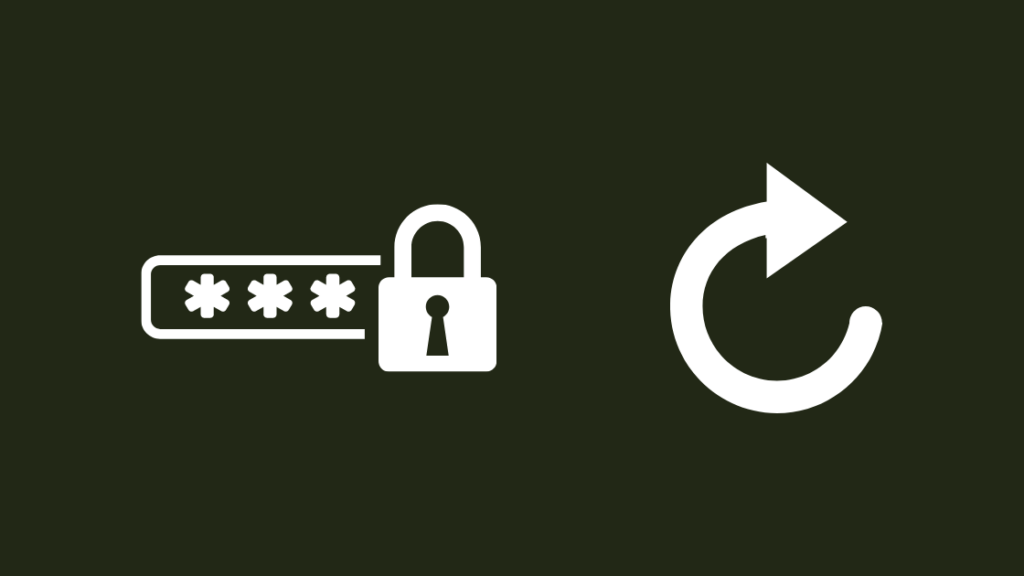
إذا كان لديك وصول إلى حساب البريد الإلكتروني الخاص بك ، فإن أسهل طريقة لاسترداد حساب Hulu الخاص بك هي إعادة تعيين كلمة المرور الخاصة به باستخدام رابط يستخدم Hulu. يرسل.
هذا الارتباط سوفتتيح لك تعيين كلمة مرور جديدة ، والتي يمكنك استخدامها بعد ذلك لتسجيل الدخول مرة أخرى إلى حسابك المفقود.
لإعادة تعيين كلمة المرور الخاصة بك إذا كان لديك حق الوصول إلى حساب بريدك الإلكتروني:
- انتقل إلى صفحة إعادة تعيين كلمة المرور الخاصة بـ Hulu.
- أدخل عنوان البريد الإلكتروني الذي استخدمته مع حساب Hulu.
- إذا عثر Hulu على حساب مرتبط بعنوان البريد الإلكتروني هذا ، فسوف يرسلون إليك بريدًا إلكترونيًا به رابط يمكن إعادة تعيين كلمة المرور الخاصة بك.
- تسجيل الدخول إلى البريد الإلكتروني الخاص بك. تأكد من أنك تستخدم نفس الحساب الذي تستخدمه مع Hulu.
- ابحث عن البريد الإلكتروني لإعادة تعيين كلمة المرور من Hulu وانقر على الرابط لإعادة توجيهك إلى صفحة إعادة التعيين.
- أدخل كلمة المرور الجديدة. تأكد من وجود مزيج صحي من الأحرف والأرقام. تذكر أنه من السهل تذكر كلمة المرور ولكن يصعب تخمينها.
- أكمل الإجراء واستخدم كلمة المرور الجديدة والبريد الإلكتروني لتسجيل الدخول إلى حساب Hulu الخاص بك.
بعد تسجيل الدخول في ، تأكد من أنه يمكنك مشاهدة كل المحتوى الذي يمكنك مشاهدته مسبقًا.
استعادة حساب البريد الإلكتروني
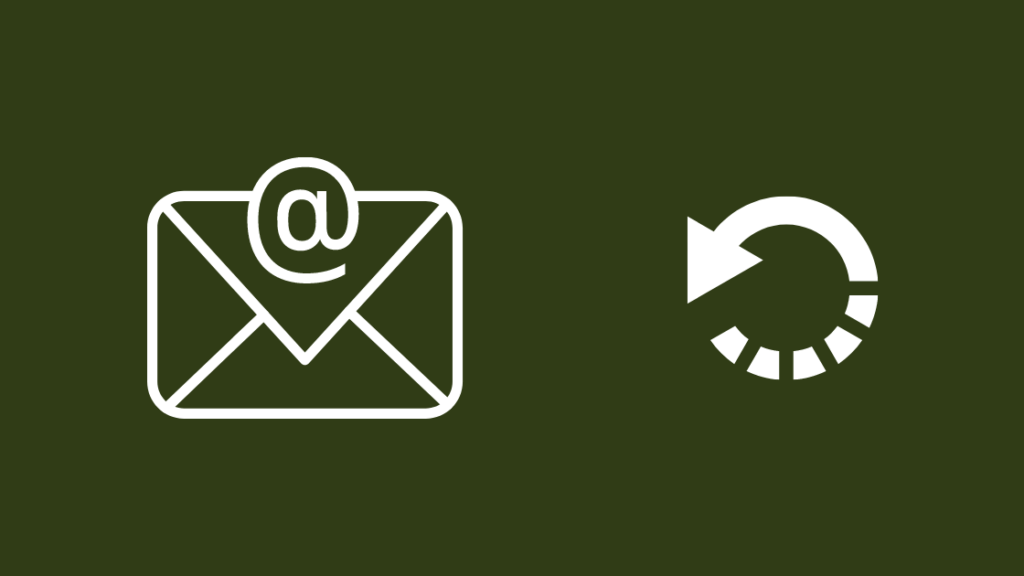
لإعادة تعيين الحساب ، إذا لم يكن لديك حق الوصول إلى عنوان البريد الإلكتروني ، ستحتاج إلى استعادة حساب البريد الإلكتروني بمساعدة موفر البريد الإلكتروني الخاص بك.
إعادة تعيين كلمة المرور هي أسهل طريقة لاستعادة عنوان البريد الإلكتروني المفقود ، ولكن عليك ربط الحساب بهاتفك أو بمعرف بريد إلكتروني آخر لاستعادتها بنجاح.
لإعادة تعيين كلمة المرور على حسابات Gmail:
- انتقل إلى صفحة تسجيل الدخول إلى Gmail.
- حدد هل نسيت البريد الإلكتروني؟
- أدخل رقم الهاتف أو البريد الإلكتروني الثانوي الذي قمت بتعيينه للاسترداد.
- أدخل الاسم الأول والأخير المستخدم في حساب Gmail.
- أرسل نص التحقق أو البريد الإلكتروني إلى رقم الهاتف أو البريد الإلكتروني المخصص للطوارئ.
- أدخل الرمز الذي تلقيته وانقر على التالي .
- حدد الحساب الذي تريده لاسترداد.
- أدخل كلمة المرور إذا كنت تتذكرها ، أو أعد تعيينها إذا لم تتذكرها.
- لإعادة تعيين حسابك ، ارجع إلى صفحة تسجيل الدخول.
- انقر فوق هل نسيت كلمة المرور؟
- حدد الطريقة التي تريد تسجيل الدخول إليها. أوصي بإرسال رمز التحقق إلى هاتفك أو البريد الإلكتروني المخصص للطوارئ.
- أدخل الرمز الذي تتلقى.
- تحقق من هاتفك ووافق على تسجيل الدخول.
- أدخل كلمة المرور الجديدة. تأكد من أنه يحتوي على مزيج جيد من الأحرف والأرقام ويسهل تذكره ولكن يصعب تخمينه.
- سجّل الدخول مرة أخرى إلى حسابك باستخدام البريد الإلكتروني المسترد وكلمة المرور الجديدة.
انتقال إلى موقع Hulu لطلب إعادة تعيين كلمة المرور ، ثم اتبع الخطوات المفصلة في القسم أعلاه لاستعادة حساب Hulu الخاص بك.
تغيير حساب البريد الإلكتروني في ملف

إذا لم تقم بذلك لست بحاجة إلى حساب البريد الإلكتروني القديم ولا تريد أن تمر بمشقة استعادته ، يمكنك ببساطة أن تجعل Hulu تغير عنوان البريد الإلكتروني الموجود في ملفها إلى عنوان آخر.
للقيام بذلك:
- اذهب إلى صفحة Hulu's Contact Us.
- انقر فوق Account & amp؛ الفواتير .
- حدد تسجيل الدخول & amp؛الأمان .
- انقر فوق اتصل Hulu أو الدردشة مع الوكيل .
- اطلب من ممثل خدمة العملاء تغيير عنوان البريد الإلكتروني المسجل إلى بديل.
هذه هي الطريقة الوحيدة لتغيير عنوان البريد الإلكتروني المرتبط بحساب Hulu الخاص بك ، وهو يشدد الأمان لـ Hulu وأنت ، العميل.
ماذا تفعل بالنسبة لحسابات Hulu المحظورة
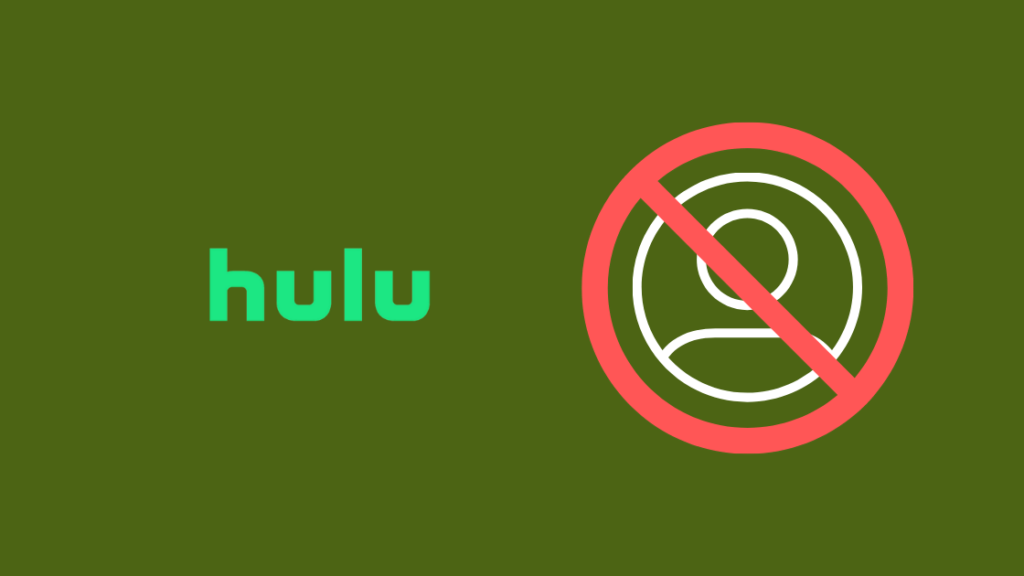
إذا تم حظر حساب Hulu الخاص بك وفقدت إمكانية الوصول ، فيمكنك استرداد الحساب.
ومع ذلك ، قد لا يعمل هذا في كل مرة ، وهناك بعض التحذيرات.
أولاً ، قم بإيقاف تشغيل VPN إذا كنت تستخدم واحدًا لأنه يثني شروط خدمة Hulu فيما يتعلق بالمحتوى المقفل في المنطقة.
بالنسبة لمستخدمي Firefox ، يمكنك تشغيل مُحسَّن أوقف تشغيل الحماية من التعقب وحاول مرة أخرى لمعرفة ما إذا كان يعمل.
إذا كنت تحاول تسجيل الدخول على iPhone وتم إخبارك بأن حسابك محظور ، فقم بإيقاف تشغيل Private Relay .
يمكنك العثور على مفتاح التبديل باستخدام شريط البحث في تطبيق الإعدادات لجهاز iOS الخاص بك.
ستظل هناك طريقة أخرى تمكنك من استخدام VPN ، والتي تتطلب منك إيقاف VPN مؤقتًا عند التسجيل الدخول واستئنافه عند تسجيل الدخول إلى Hulu.
أنظر أيضا: لماذا هو بلدي اليكسا الأصفر؟ وأخيرا حظيت بهايمكنك أيضًا محاولة إزالة الجهاز الذي به المشكلة من حساب Hulu الخاص بك وإضافته مرة أخرى لإصلاح المشكلة.
اتصل بـ Hulu
إذا لم تتمكن من الوصول إلى حساب بريدك الإلكتروني حتى بعد تجربة كل هذا ، فقم بتصعيد شكواك مع خدمة عملاء Hulu.
بمجرد تعيينهم لكالمشكلة كأولوية ، سيتمكنون من تخصيص المزيد من الموارد لحل مشكلتك.
ستحتاج إلى أن تكون حازمًا ولكن مهذبًا عند محاولة التصعيد ، واعلم فقط أنهم سيساعدونك إذا كنت كونك متعاونًا.
الأفكار النهائية
تم تجميع Hulu أيضًا مع عدد قليل من خدمات الجهات الخارجية حيث تستخدم حساباتهم لتسجيل الدخول ، مثل Disney Plus أو شركات الكابلات مثل Xfinity.
في هذه الحالة ، سيكون الحساب الذي ستحتاج إلى استخدامه هو الحساب لهذه الخدمة.
ستستخدم Hulu نفس اسم المستخدم وكلمة المرور الخاصين بالخدمة الرئيسية حيث يتم إرسال فاتورة Hulu إلى تلك الخدمة بدلاً من أن تكون منفصلًا.
تتبع إعادة تعيين كلمات المرور على تلك الخدمات نفس الإجراء تقريبًا مثل Hulu ، ولكن تغيير البريد الإلكتروني يعني أنه يتعين عليك الاتصال بالدعم الفني.
قد تستمتع أيضًا بالقراءة
- Hulu لا يعمل على Vizio Smart TV: كيفية الإصلاح في دقائق
- كيفية مشاهدة Hulu على تلفزيون Samsung الذكي: دليل سهل
- كيفية تحديث تطبيق Hulu على Vizio TV: أجرينا البحث
- Hulu يستمر في طردني: كيفية الإصلاح في دقائق
- فيديو Hulu غير متوفر في هذا الموقع: كيفية الإصلاح في ثوانٍ
الأسئلة المتداولة
كيف يمكنني إعادة تعيين كلمة مرور Hulu الخاصة بي بدون بريد إلكتروني؟
يمكنك إعادة تعيين كلمة مرور Hulu الخاصة بك بدون بريدك الإلكتروني عن طريق استعادة عنوان بريدك الإلكتروني أولاً باستخدام أداة استرداد الحساب.
أنظر أيضا: Fire TV Orange Light: كيفية الإصلاح في ثوانٍبمجرد أن تعرفعنوان البريد الإلكتروني ، يمكنك استخدامه لتلقي الرابط لإعادة تعيين كلمة المرور.
لماذا تقول Hulu إن بريدي الإلكتروني غير صالح؟
إذا قالت Hulu إن بريدك الإلكتروني غير صالح ، فتأكد من أنك إعادة استخدام عنوان البريد الإلكتروني الصحيح بالتنسيق الصحيح لتسجيل الدخول.
تحتاج كلمة المرور التي تدخلها أيضًا إلى مطابقة البريد الإلكتروني لتسجيل الدخول.
كيف يمكنني العثور على كلمة مرور Hulu الخاصة بي دون إعادة تعيين
لا يمكنك معرفة كلمة مرور Hulu الخاصة بك إلا إذا قمت بحفظها في متصفحك أو في مدير كلمات المرور.
يتيح لك Hulu فقط إعادة تعيين كلمة المرور إلى كلمة مرور جديدة ولن تظهر لديك كلمة المرور الحالية.
كم عدد الأجهزة التي يمكنك تشغيل Hulu عليها؟
يمكنك تثبيت التطبيق على أي عدد من الأجهزة التي تريدها ، ولكن يمكنك البث فقط على جهازين في المرة الواحدة سواء كان هاتفًا أو كمبيوترًا شخصيًا أو تلفزيونًا ذكيًا.

